Как избавиться от рекламы на Hulu
Hulu Герой Резка шнура / / November 24, 2021

Последнее обновление

Любите смотреть шоу на Hulu, но ненавидите рекламу? Вот несколько советов, которые помогут вам пропустить или полностью заблокировать рекламные паузы.
Один из самых популярных потоковых сервисов - Hulu. Вы можете получить версию с рекламной поддержкой или заплатить немного больше за Hulu без рекламы. Круто то, что вы можете заблокировать или сократить продолжительность рекламных пауз.
Вот как заблокировать или пропустить рекламу при просмотре Hulu с рекламой.
Примечание: Если у вас есть Hulu + Live TVследующие советы будут блокировать рекламу Hulu (услуги видео по запросу), но не прямых телетрансляций. Если вы записываете прямую телепередачу на облачный видеорегистратор, вы можете пропустить рекламу, иногда. Это зависит от шоу и устройства, на котором вы его смотрите. К сожалению, это не постоянный опыт.
Перейти на Hulu (без рекламы)
Самый простой способ избавиться от рекламы - повысить подписку до уровня без рекламы. Вы можете купить его по отдельности за 12,99 долларов в месяц. Или приобретите его в составе
Войдите в свою учетную запись и выберите уровень Hulu (без рекламы), чтобы изменить свой тарифный план. С вашего аккаунта будет взиматься дополнительная плата в следующем платежном цикле. Имейте в виду, что вы можете передумать позже и выключить его.
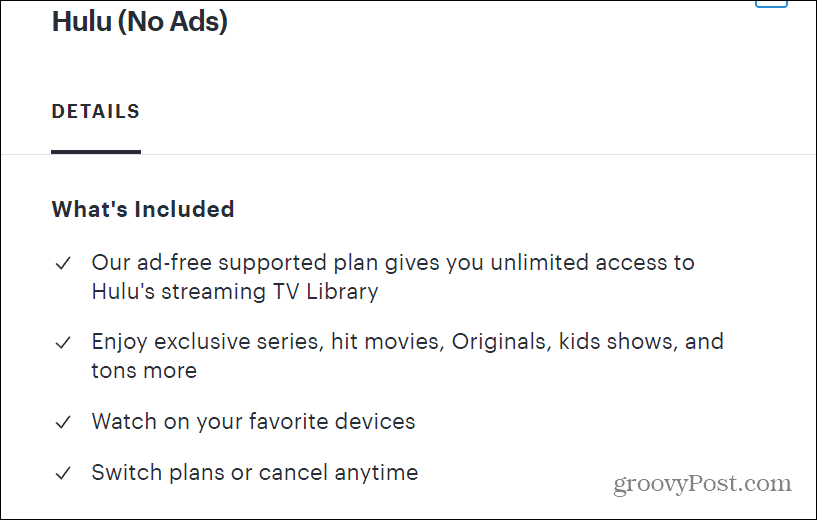
Используйте расширение Chrome
Если вы смотрите Hulu через настольный браузер, например Chrome, вы можете установить расширение для блокировки рекламы, например Hulu Ad Skipper. Он будет обнаруживать и пропускать предстоящую рекламу на Hulu и пропускать их. Это фактически полностью игнорирует рекламу. Расширение «установи и забудь». Просто установите его, а расширение сделает все остальное.
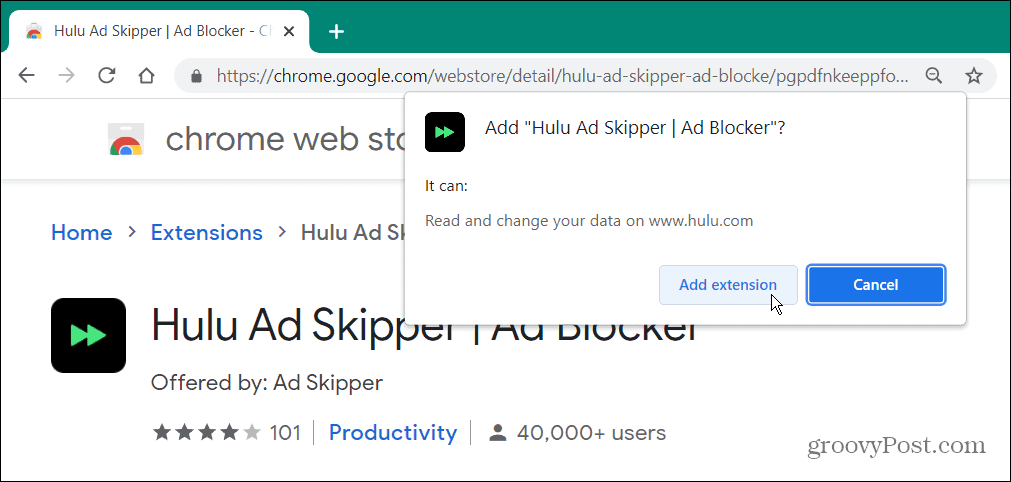
Некоторые пользователи заявили, что им удалось успешно использовать другое программное обеспечение для блокировки рекламы, например Adblock Plus или uBlock Origin. Обратите внимание, что для его использования необязательно использовать Google Chrome. Вместо этого вы можете установить Расширения Chrome в Microsoft Edge, тоже.
Перезагрузите страницу программы Hulu
Следующий совет не удаляет рекламу, но может значительно ее сократить. Обычно реклама на Hulu бывает короткой, от 30 секунд до полутора минут. Однако иногда рекламные паузы могут составлять до трех минут, что раздражает.
Когда программа становится коммерческой, вы увидите небольшой баннер с надписью «Ad» в правом верхнем углу экрана. Также будет отображаться количество минут, в течение которых будет длиться рекламная пауза.
Если он кажется вам слишком длинным, закройте программу на потоковом устройстве или в веб-браузере. Затем выберите его еще раз, чтобы повторно войти. Тогда время показа объявления сократится. Вероятно, от 30 до 60 секунд. Я часто использую этот трюк на своем Apple TV, и он должен работать независимо от вашего потокового устройства.
Попробуйте браузеры с блокировкой рекламы
Используйте браузер, ориентированный на конфиденциальность, например Храбрый на вашем рабочем столе. Brave создан для блокировки рекламы из коробки. Фактически, настройки по умолчанию могут сломать Hulu, поэтому вы не сможете его использовать. Если да, откройте настройки Brave и перейдите в раздел «Щиты" раздел.
Затем установите для «Трекеры и блокировку рекламы» значение «Стандартный» или «Отключено». Вы всегда можете вернуться и снова включить его после просмотра программы.
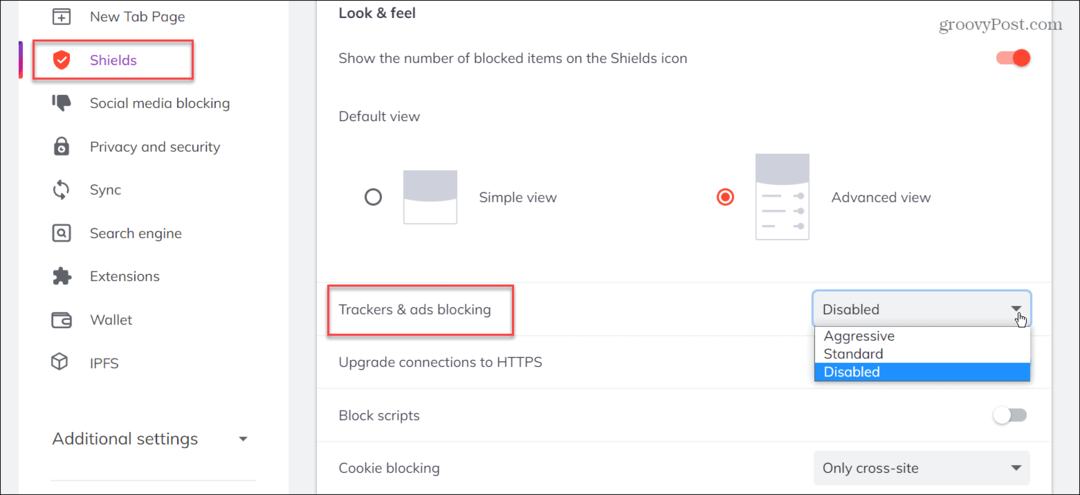
Если у вас заблокирован браузер с другими строгими настройками, вам также может потребоваться отключить что-то в Конфиденциальность и безопасность раздел.
Использовать веб-фильтрацию
Еще вы можете бороться с рекламой на уровне маршрутизатора. Настройки каждого маршрутизатора различаются, но это должно дать вам представление о том, что искать.
Запустите браузер и введите IP-адрес вашего маршрутизатора - обычно 192.168.0.1 или аналогичный. Если вы не уверены, обратитесь к документации маршрутизатора.
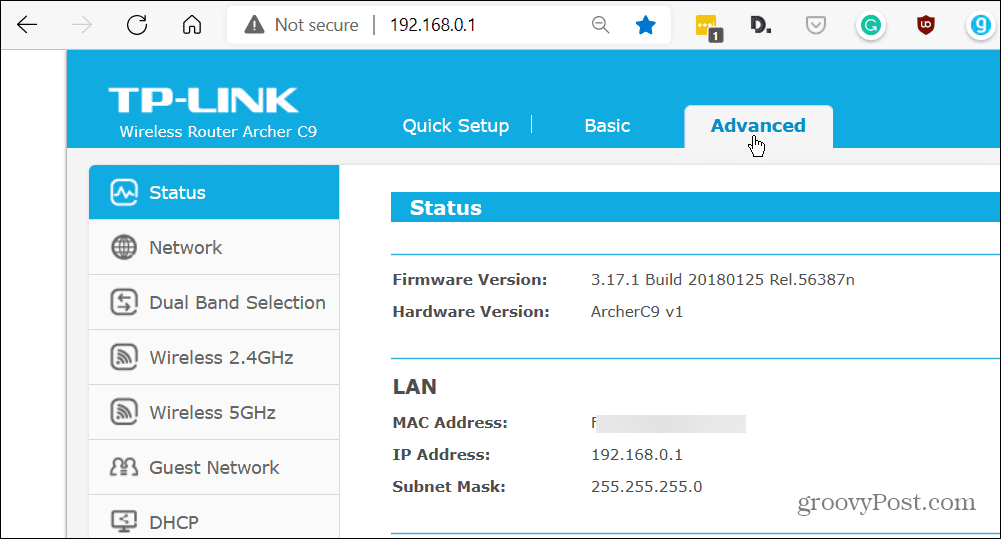
В настройках роутера найдите Веб-фильтрация вариант - обычно под расширенные настройки. Найдите опцию веб-фильтрации и добавьте следующий домен:
ads-e-darwin.hulustream.com
Перезагрузите маршрутизатор, и теперь большая часть рекламы от Hulu должна быть заблокирована. Хотя некоторые могут пройти, поскольку Hulu начинает осваивать этот трюк.
Открыть две вкладки
Если вы смотрите на компьютере, есть уловка, которую вы можете использовать, чтобы пропустить рекламу. Откройте две вкладки одной и той же программы. Теперь на одной вкладке отключите звук и перемотайте вперед к первому объявлению. Затем на второй вкладке начните смотреть контент, пока не дойдете до первого объявления. Затем, когда вы дойдете до первого объявления, отключите его и перейдите на другую вкладку.
Перемотайте начальный рекламный ролик, включите звук и продолжайте просмотр. Продолжайте перемещаться между вкладками, пока ваша программа не закончится. Это неуклюжий способ сделать это, но он сработает, если вам действительно не нужна реклама.
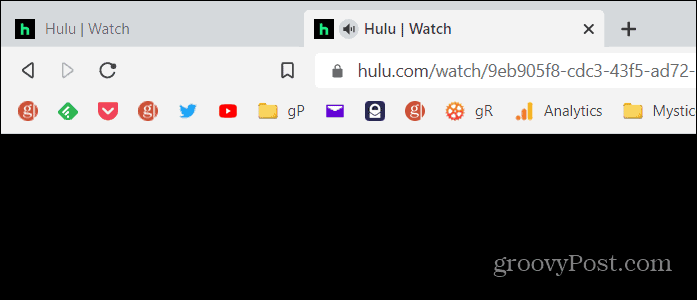
У меня есть подписка на Hulu (без рекламы) + Live TV, и я ожидаю рекламы для Live TV. Тем не менее, на Hulu по-прежнему появляются рекламные ролики для определенных шоу, хотя я плачу за просмотр без рекламы. Это довольно неприятно. В зависимости от устройства я могу использовать приведенные выше советы, чтобы избежать рекламы на Hulu.
Если вы подписаны на Hulu + Live TV, по умолчанию вам будет присвоен рейтинг Nielsen. Узнайте, как отказаться от оценок Nielsen на Hulu. А если вы хотите смотреть контент на ходу, прочтите о загрузка контента с Hulu на ваше мобильное устройство. Если у вас есть дети, возможно, вам будет интересно создать профиль для детей на Hulu.
Как найти ключ продукта для Windows 11
Если вам нужно перенести ключ продукта Windows 11 или он просто нужен для чистой установки ОС, ...
Как очистить кеш, файлы cookie и историю просмотров Google Chrome
Chrome отлично сохраняет историю просмотров, кеш и файлы cookie, чтобы оптимизировать производительность вашего браузера в Интернете. Ее как ...
Согласование цен в магазине: как узнать цены в Интернете при совершении покупок в магазине
Покупка в магазине не означает, что вы должны платить более высокие цены. Благодаря гарантиям совпадения цен вы можете получать онлайн-скидки при покупках в ...
Как подарить подписку Disney Plus с помощью цифровой подарочной карты
Если вам нравится Disney Plus и вы хотите поделиться им с другими, вот как купить подписку Disney + Gift за ...
